音楽ライブ配信の手引き2 「機材構成(スマホ&初級編)」
↓前後の投稿はこちらから
第2章 機材構成
ここが機械的に一番複雑な箇所です。複雑度に応じて4段階で構成を組んでみました。なお、この構成は会場や様々な条件によって適切なものが変わってきますので、可能であれば理解した上で柔軟に対応することをおすすめします。
2.1 スマホ・タブレット単体
一番簡単なのはスマホやタブレット端末単体での配信です。端末の本体カメラを用い、本体のインターネット通信機能を利用する方法で、YouTube LiveやVimeo、その他ほとんどの配信サービスが対応しています。一番手軽に行えますが、配信品質に問題がある場合もあります。
インターネット回線
LTE、5Gなど最新のモバイル回線は一般的にライブ配信に適しており、条件によっては固定の光回線より高速な場合もあります。一方で、個人の端末を利用する場合は通信料が高額になったり速度制限の心配をする必要もあろうと思います(条件により異なりますが、HD3時間ほどで7〜8GBのイメージ)。また、会場内では電波が届きにくい、安定しないなどの状況も考えられるので、このような場合は有線LAN、あるいは会場外から有線LANを引いて会場内のWiFiルーターから端末に接続するなどの方法で対処します。
Lightning端子付きのiPhoneで有線LANを利用する場合は、一例として下記のような製品を組み合わせることで対応できます。
大元のインターネット接続そのものについては、7. ネット環境の項をご覧ください。
スマホ・タブレット配信の音質を向上させる方法
スマホ・タブレットのみで配信したい場合で、音質を向上させたい場合はスマホ用の外付けマイクやオーディオインターフェイスを利用することで対応できます。オーディオインターフェイスはバスパワー等の事情からスマホ向けは少なく、タブレット・PC向けのものが多いようです。
<マイク>
<オーディオインターフェイス>
(↑iPhone/iPad/Android/Mac/Windows)
(↑iPhone/iPad/Mac/Windows)
(↑iPad/Mac/Windows)
(↑iPad/Mac/Windows)
オーディオインターフェイスの詳しい接続等については6. 音声の作り方で解説します。
スマホ・タブレット配信の画質や画角を向上させる方法
スマホ用外付けレンズを使用することで、スマホに元々付属するレンズとは異なった画角を利用できます。特に望遠レンズや超広角レンズなどではその効果が絶大です。また、デジタルズーム(レンズではなく画像処理による拡大)ではなくレンズによる拡大は、画質が劣化しにくいので配信画質の向上にも有利だと言えます。
レンズの代表例(iPhone用)としてMoment(以下リンク)やtokyo-grapherのものがありますが、他にもAmazon等で安価なものが沢山出品されています。
2.2 複数台のiPhone/iPadを用いたマルチカメラ/アングル配信
iPhone/iPad用アプリSwitcher Studioは、サブスクリプション制で複数台のiPhone/iPadを最大9台&720pのマルチカメラ、またスイッチャーとして使用、各種ストリーミングサービスに配信できます。DJIのスマホ用ジンバルOsmo Mobileの遠隔操作もでき(=無人カメラを動かせる)、音声ソースはミキサーから入力可能とのこと。実際に使用したことはありませんが、説明を読む限り、スマホでマルチカメラシステムを組むなら断然これかなという印象。
また、iPhone/iPad用アプリVIDEO Clipper ( Faith, https://clipper.events )では複数のiPhone/iPadを用いてマルチアングルで配信、視聴者側が自由にカメラを切り替えることができます。なお、アプリがかなり重い点、また音声ソースを別入力できない点が弱点と言えます。
2.3 初級編
ここからは主にパソコンを使用する方法です。スマホやタブレットでの配信に比べ、あらゆる機器の組み合わせが可能なので、映像や音声のクオリティを自由にコントロールしやすいのが利点です。
映像入力の方法
パソコンに映像を入力する方法は複数ありますが、初級編では一番単純なUSB接続のWEBカメラを使用します。なお、一部の一眼レフはUSB接続でWEBカメラとして使用でき、これらについても同様の方法で利用できます(ソフトのインストールや多少の設定が必要な場合があります)。なお、よくある注意事項として、パソコン等についているHDMIやVGA端子は出力用(パソコンから他の機器に映像を送るためのもの)なので、そこにカメラのHDMI出力等を繋いでも映像をパソコン側で受け取ることはできません。
配線図
WEBカメラ利用時の基本的な配線図はこのようなイメージです。
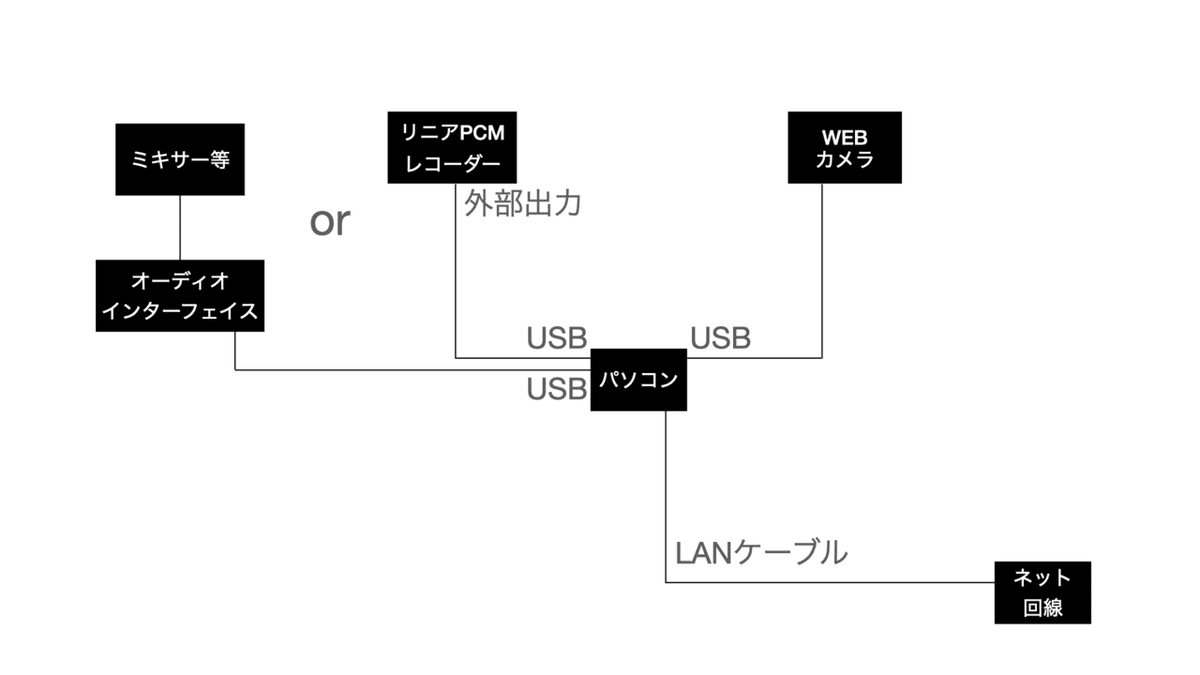
WEBカメラのおすすめ
↑WEBカメラとして使えるレコーダー。音は良さそう。音声の外部入力も可能だが、カメラが広角固定なのが惜しい。
↑上と似たシリーズ。同じく広角固定。
無名ブランドのこういったタイプも(なぜか埋め込みできませんでした。性能については不明)。
https://www.amazon.co.jp/dp/B08CHB784S/ref=cm_sw_r_tw_dp_x_Xe-rFbVZSFHZY
その他、一般的なエレコムやLogicool等のWEBカメラでも配信可能ですが、ライブ用途に製造されているものではないため、映像品質や焦点距離の課題があります。現時点で配信品質を担保できるWEBカメラは存在しません。
以下は一眼レフのWEBカメラ化です。
SIGMA fpは唯一WEBカメラとしての互換性が謳われている一眼レフ。
Canonの新しめの一眼レフはWindows上でWEBカメラ認識が可能な模様。
Sony機の場合。他のメーカーのものも似たようなやり方になります。
上手くいかない場合は諦めて中級編のキャプチャボード使用がおすすめです。
スマホをWEBカメラに
スマホやタブレットをワイヤレスor有線LANでWEBカメラとして接続させるソフトウェアもあります。例として
NDI HX Camera (iPhone/iPad -> Mac/Windows)
iVcam (iPhone/iPad/Android -> Windows)
DroidCamX Wireless Webcam Pro (Android -> Windows)
などが挙げられ、パソコン上で多少の設定が必要ですが、最低限の追加投資で利用することができるのが利点です。また、これらのカメラを上手く組み合わせて配信ソフト上でマルチカメラ的に使用することも考えられます。もちろん後述のキャプチャボードやマルチカメラを使った方法との併用も可能です。
注意事項として、ローカルネットワークの帯域に映像を転送するだけの余裕がないと映像がうまく転送されない点、またカメラデバイス、受信側デバイスの性能によっては映像がカクカクする(フレーム落ちする)こともある点が挙げられます。
音声をグレードアップするには
WEBカメラからの音声を利用した場合、(付属するマイクの性能によりますが)あまり聞き応えのない音声に仕上がることがあります。その場合、音声のみUSB接続のICレコーダーを使用することで、より精細に集音した音を利用することができます。
さらに音声を良くするには
良いマイク、良いレコーダーから音声を入力しても、会場内で響いている音を集音するだけでは音質に限界があります。これは会場内で響いている音(AIR)とスピーカーから出ている音(LINE)を上手く混ぜる、あるいはLINEにエフェクトをかけることで改善することができ、詳しくは中級・上級編のオーディオインターフェイスを利用した方法、また6. 音声の作り方を参照してください。
次回はキャプチャボードを使った中級編、スイッチャーを使った上級編へと話を進めます。
↓全連載はこちらから
この記事が気に入ったらサポートをしてみませんか?
